在安排活動時,很多時候我們都會希望以顏色來區分不同的活動,因此,今天筆者打算為Schedrag的Block新增「顏色」這個property,並在建立頁面增加一個顏色選擇器。本篇中,將使用flex_color_picker作為新增物件時的顏色選擇器。
Color API Docs
基本上,我們只需要在Block類別的propeties, constructors,和其子類別的toMap(),toBlock()函式中加入color的設定項目。僅僅是一些簡單的修改,那麼就不再多做說明,直接放更改後的程式碼吧。
abstract class Block
abstract class Block {
String? name;
String? category, notes;
int? id;
Color color;
Block() : color = Colors.white;
Block.name(this.name) : color = Colors.white;
Block.detail(
{this.name, this.category, this.notes, this.color = Colors.white});
Map<String, Object?> toMap();
Block toBlock(Map<String, Object?> data);
void setID(int id) {
this.id = id;
}
}
class TodoBlock
class TodoBlock extends Block {
...
TodoBlock.detail(
{super.name,
super.category,
super.notes,
super.color,
DateTime? estimatedTime,
DateTime? deadline})
: super.detail() {...}
}
@override
Map<String, Object?> toMap() {
return {
...
'color': color.value.toRadixString(16),
};
}
@override
TodoBlock toBlock(Map<String, Object?> data) {
return TodoBlock.detail(
...
color: Color(int.parse(data['color'].toString(), radix: 16)),
);
}
}
class TimeBlock
class TodoBlock extends Block {
...
TodoBlock.detail(
{super.name,
super.category,
super.notes,
super.color,
DateTime? estimatedTime,
DateTime? deadline})
: super.detail() {...}
}
@override
Map<String, Object?> toMap() {
return {
...
'color': color.value.toRadixString(16),
};
}
@override
TodoBlock toBlock(Map<String, Object?> data) {
return TodoBlock.detail(
...
color: Color(int.parse(data['color'].toString(), radix: 16)),
);
}
}
class TodoBlocksDb
class TodoBlocksDb extends BlocksDb {
static const String _executeSQL = '''
id INTEGER PRIMARY KEY,
name TEXT, category TEXT,
estimatedTime DATETIME,
deadline DATETIME,
notes TEXT, color TEXT
''';
...
}
class TimeBlocksDb
class TimeBlocksDb extends BlocksDb {
static const String _executeSQL = '''
id INTEGER PRIMARY KEY,
name TEXT, category TEXT,
startTime DATETIME,
endTime DATETIME,
notes TEXT, color TEXT
''';
...
}
作者的使用教學寫的非常明瞭,基本上只需要對範例程式做幾個變數修改就能直接放到程式中了。做出來的結果如下圖: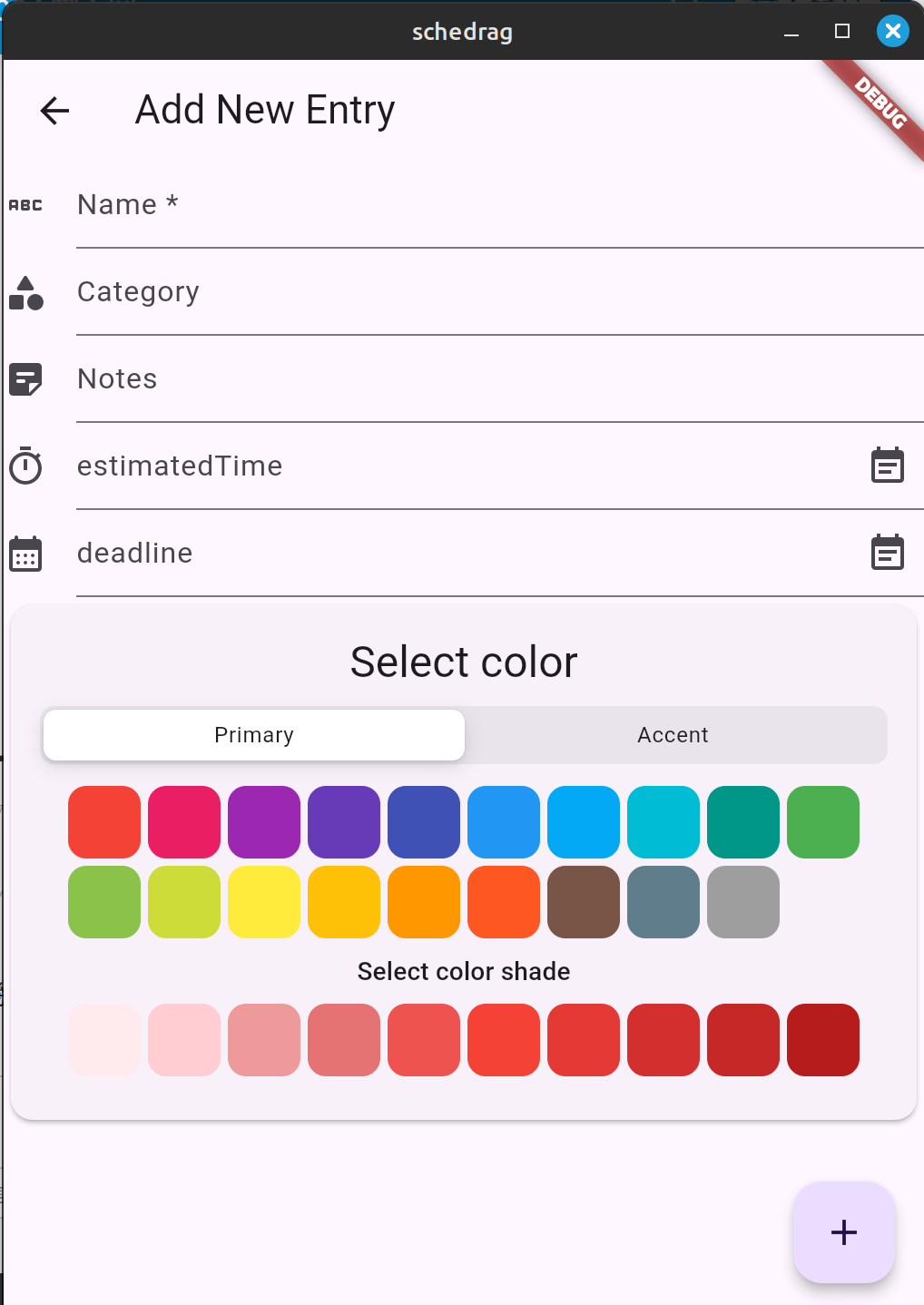
首先第一步驟是import我們的flex_color_picker:
import 'package:flex_color_picker/flex_color_picker.dart';
接下來,先新增一個Color類別的變數selectedColor,用於儲存使用者所選擇的顏色。要注意,在使用selectedColor前必須先將它初始化哦!
class _EntryFormState extends State<EntryForm> {
final TodoBlocksDb? db;
final _formKey = GlobalKey<FormState>();
final List<TextEditingController> controllers = ... ;
List<DateTime?> times = List<DateTime?>.filled(2, null);
Color selectedColor = Colors.white;
下一步便是加上選擇顏色的Widget ColorPicker,在此將它包在一個Card之中。
Card(
elevation: 2,
child: ColorPicker(
color: selectedColor,
onColorChanged: (Color color) =>
setState(() => selectedColor = color),
heading: Text("Select color",
style: Theme.of(context).textTheme.headlineSmall),
subheading: Text("Select color shade",
style: Theme.of(context).textTheme.titleSmall),
),
)
主要要設定的是color,顏色儲存用的變數,以及onColorChange,在使用者更改選擇的顏色時要做的行動,在此為設定新顏色為selectedColor。
至於heading和subheading是上圖中的文字說明,供使用者知道各區塊的選擇內容為何。
最後,在新增按鈕處為新物件加入剛剛選擇的顏色:
floatingActionButton: FloatingActionButton(
onPressed: () {
if (db != null && _formKey.currentState!.validate()) {
db?.insert(TodoBlock.detail(
name: controllers[Tags.name.index].text,
category: controllers[Tags.category.index].text,
estimatedTime: times[0],
deadline: times[1],
notes: controllers[Tags.notes.index].text,
color: selectedColor));
Navigator.pop(context);
}
},
child: const Icon(Icons.add),
),
我們的選擇器就完成啦!測試執行後,也可以看到資料庫中表格多了一個color欄位,並且也將剛剛選擇的顏色給加入其中,可看出程式順利的完成執行了。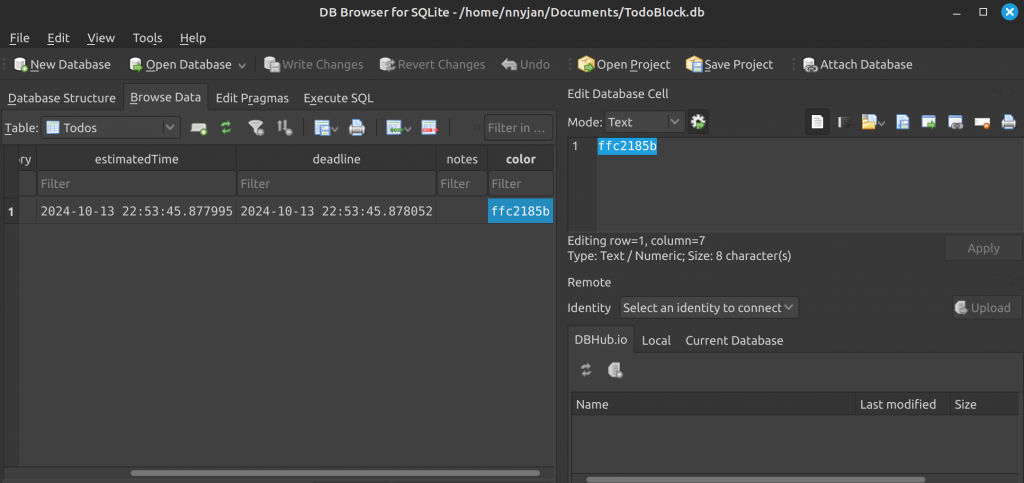
備註:在進行測試前,須先將過去的資料庫檔案給刪除。因過去的版本沒有「顏色」一欄,會造成讀取時的錯誤。
謝謝閱讀到這裡的讀者,明天也會繼續努力更新的!
- email: nnyjan02426@gmail.com
- github
- Schedrag
